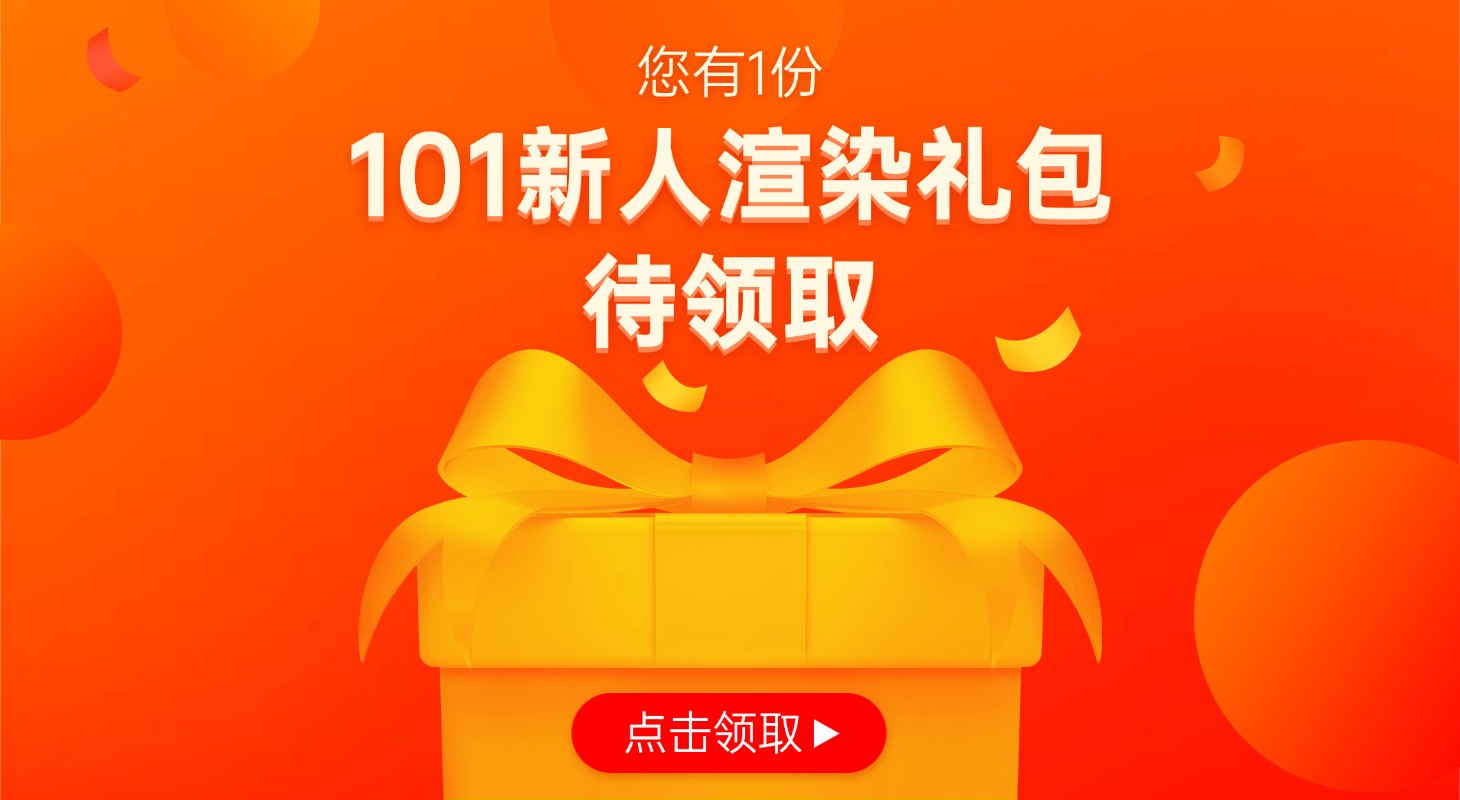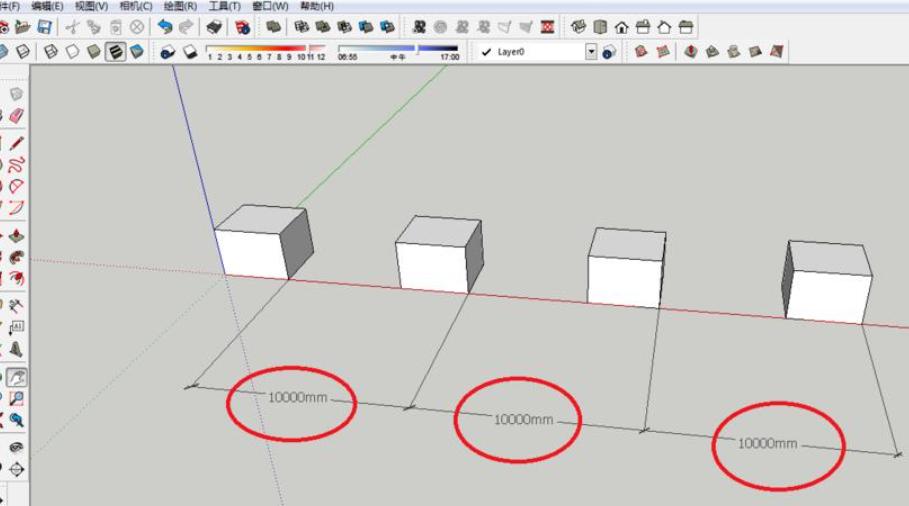Blender插件整理神器!!
Blender插件整理神器还有小伙伴不知道吗?每个使用Blender的人都应该经常使用各类插件。但是,收集了很多插件后,在右侧的菜单栏中查找插件是非常麻烦的事情了。
有时,会发现十来个插件不知要用的在哪?今天,小编分享一个Blender整理插件。插件本身很小,可以根据自己的喜好进行分类,非常方便。
下面这段文字,是小编从官方那里挖来的一段:
您是否需要多种方式访问您的附加组件,并在几分钟内修复您的工作流程?
干净的面板从何而来?
至少在过去的一年里,我们一直在考虑清洁面板。
我们如何使用Blender和我们的插件让事情变得更简单,让我们更有创造力?
但清洁面板也需要简单,并提供选择。
因此,我们花了过去2.5个月的时间进行测试、收集反馈、修复错误并改进插件。
到目前为止,我们提供了三种不同的方式来访问您的插件。
N面板过滤
这个外接程序允许您将您喜欢的外接程序划分为外接程序类别,并为每个类别分配一个图标。
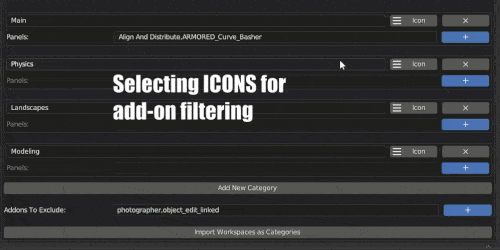
然后,您可以使用窗口中的图标来启用/禁用它们。
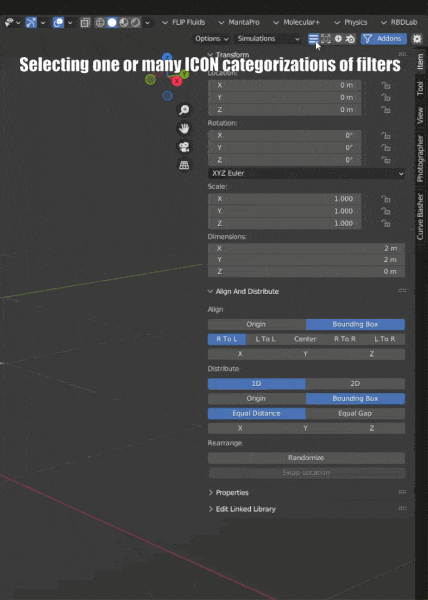
您还可以使用饼图菜单在类别之间快速切换。
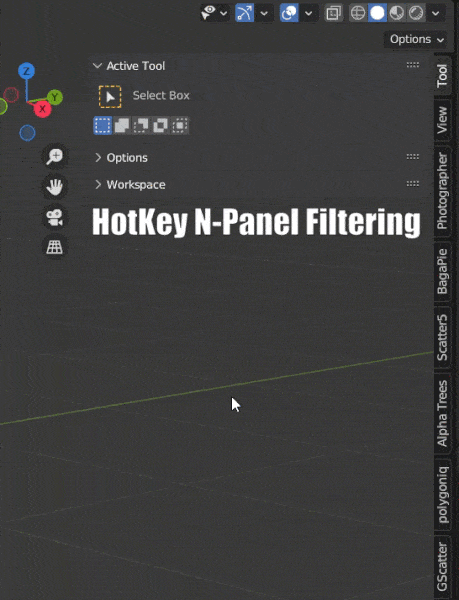
在3.0版本中,我们添加了一个新的过滤方法,它不依赖于工作空间过滤,而且更加灵活。
下拉面板
如果您可以以某种方式锁定您最喜欢的选项卡,以便在任何时候都可以轻松访问它们呢?
有了CleanPanels,就可以了!
与工作区过滤类似,可以设置最喜欢的选项卡
分类并把它钉在顶部栏,以便更快地访问。
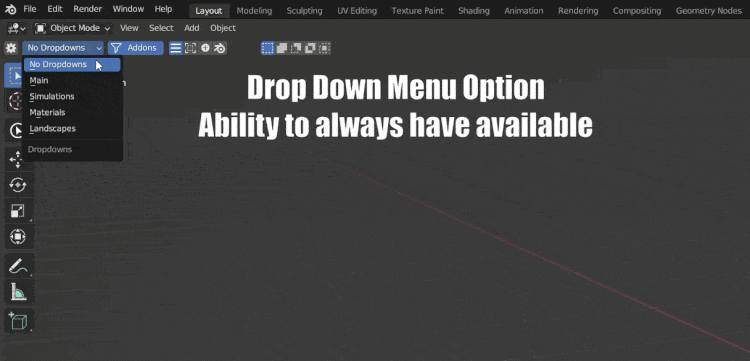
关于下拉菜单的另一个很酷的事情是,即使您禁用了当前工作区中禁用了附加组件,仍然可以访问它的面板来使用一些功能。
弹出面板
Clean Panels还允许您从饼图菜单访问选项卡/面板。
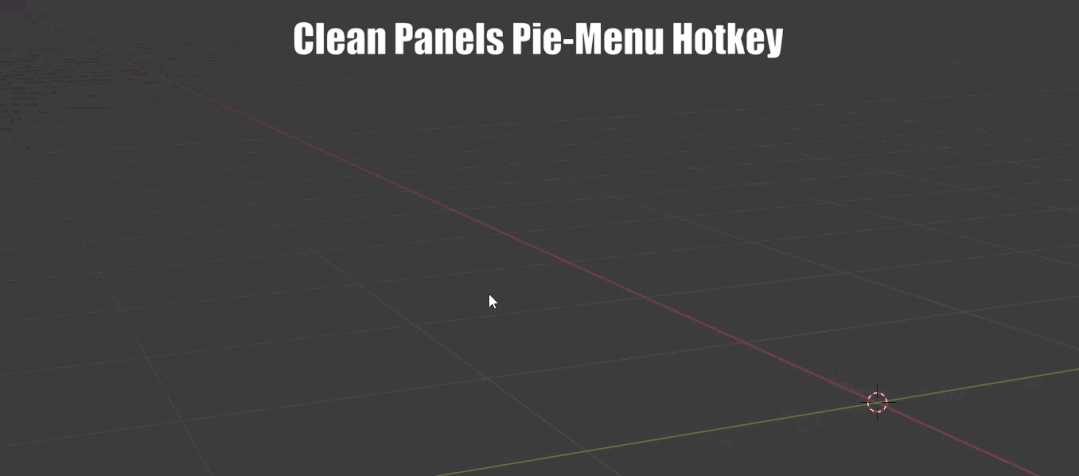
清洁面板怎样才能变的更好?
自从Clean Panels的概念出现以来,我们一直与一组用户密切合作,以了解哪些附加组件有问题,或者他们有什么反馈来帮助他们的工作。我们计划继续这条道路,看看如何更好地使用这个工具。
安装
查找偏好设置——插件——安装——查找Clean Panels。
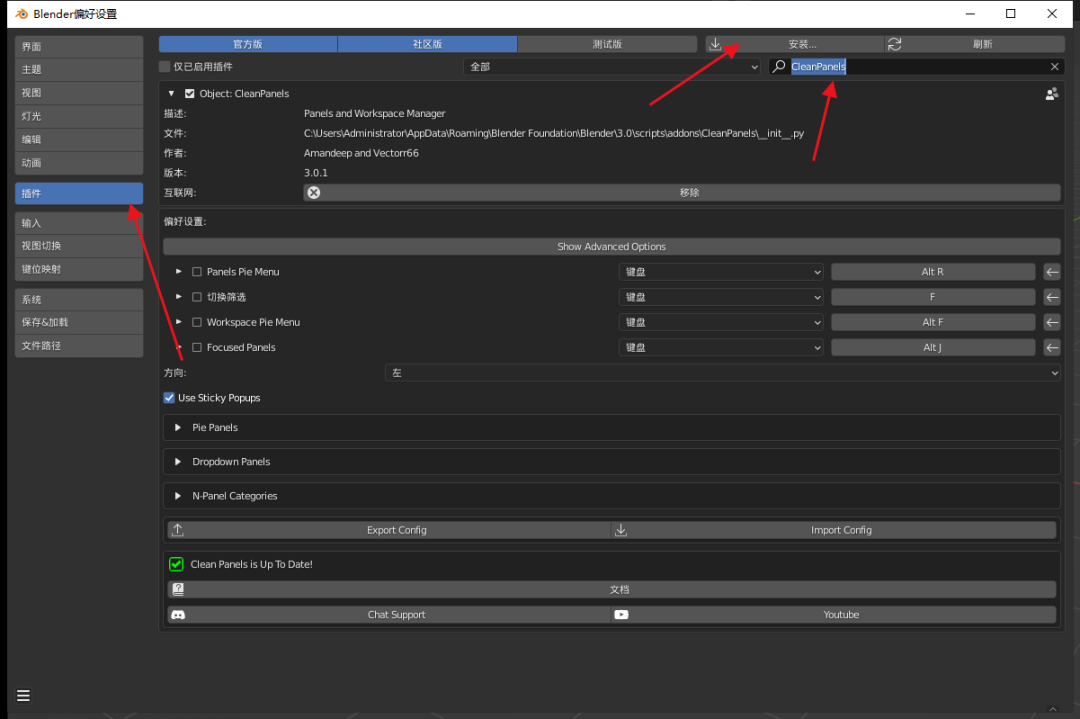
这里我们需要注意几个地方的设置。首先,将下方红色框中的快捷键设置为面板饼图菜单——切换筛选——工作区饼图菜单——焦点选项卡。这些是需要设置的快捷键。我不需要把它们放在这里。将它们与其他插件串起来很容易。
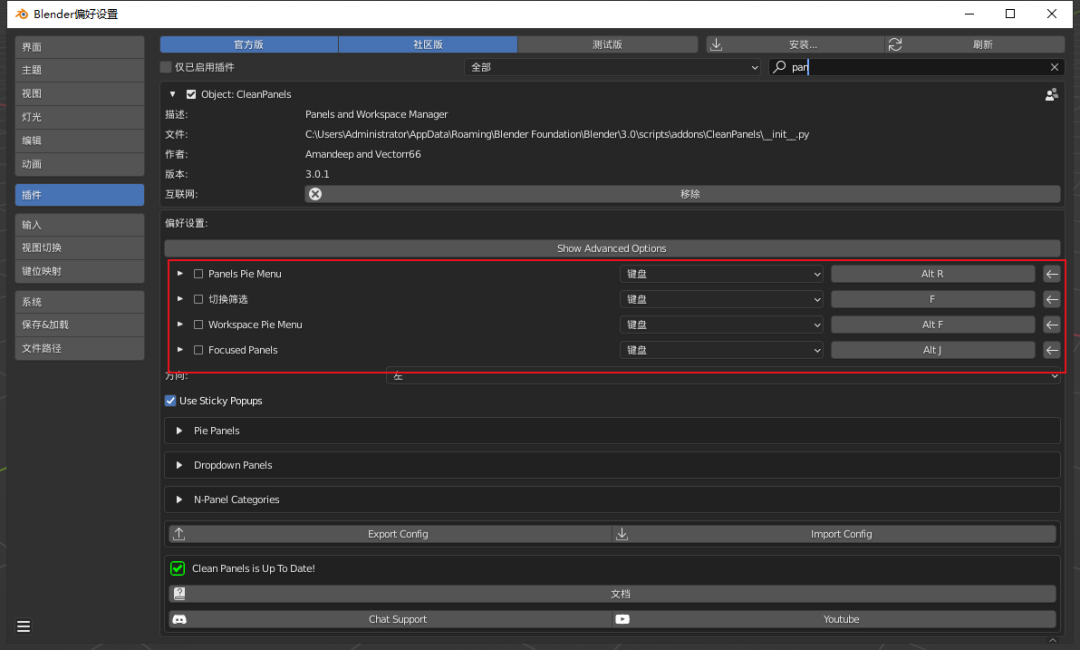
我们点击下面的N-Panel Categories。红色框中的“Add New Category”是为了创建一个收藏夹。单击之后,我们可以创建一个名称。您可以输入中文名称。
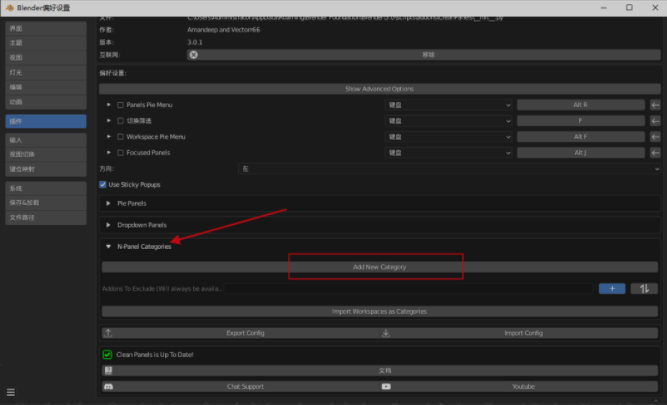
我们可以单击Icon来设置创建的收藏夹的图标。
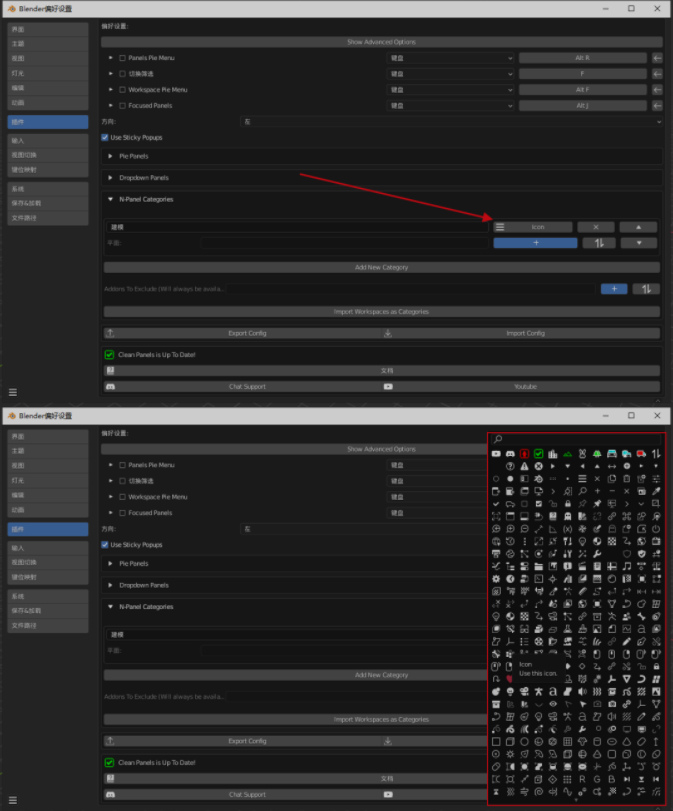
点击+添加相应的插件,可以根据您的需要进行分类。当然,您可以继续添加收藏夹。
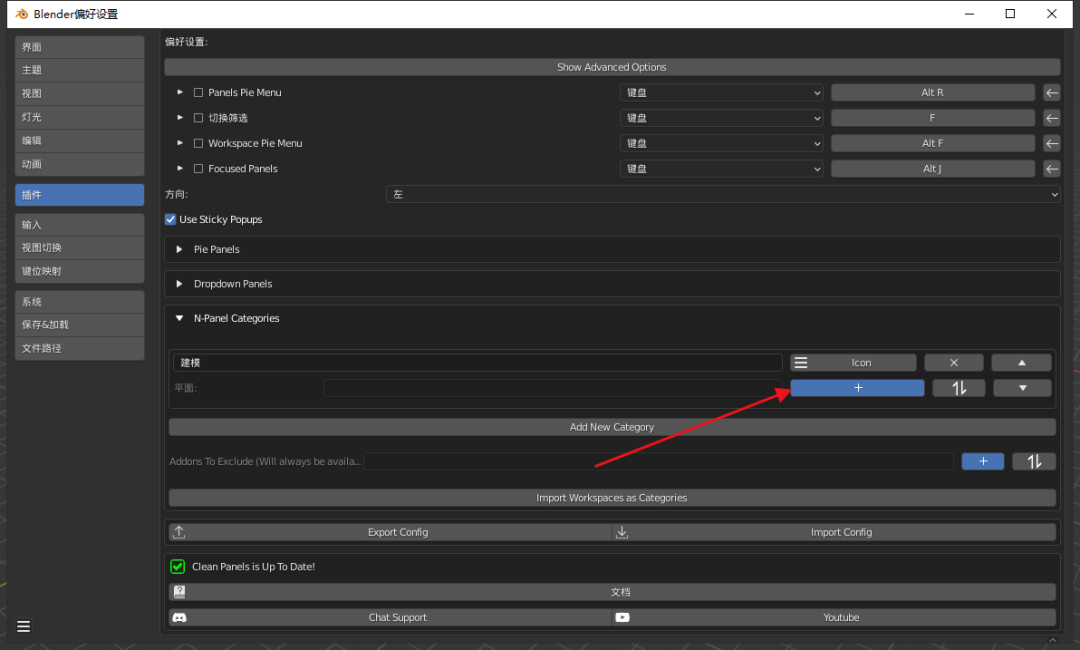
添加完成后,我们可以找到左上角的切换按钮,点击打开,这样我们就可以根据ICON设置从右边的插件菜单栏中进行选择。
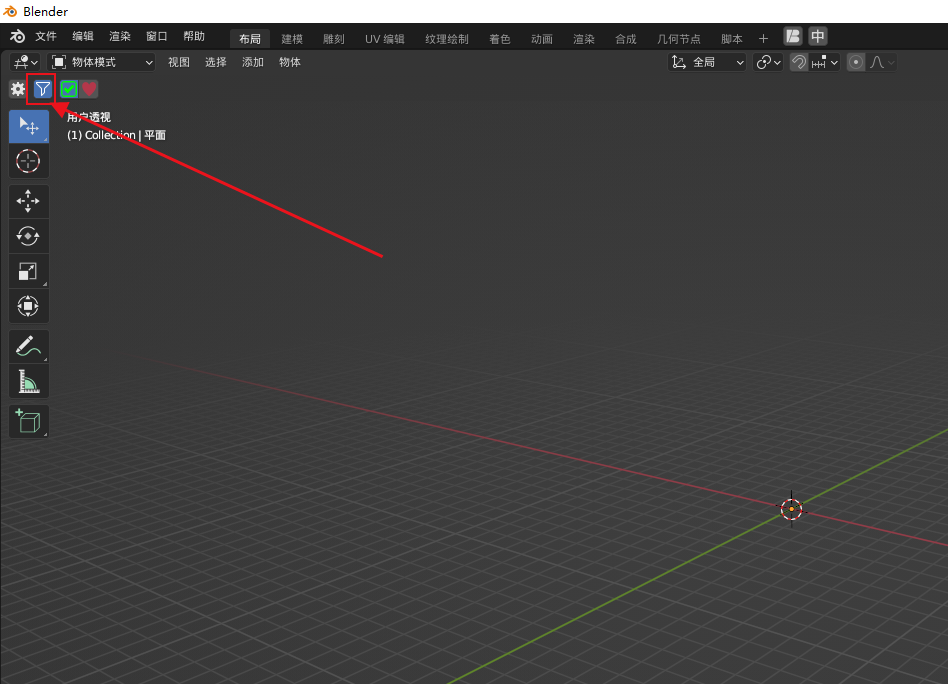
相信,大家看完小编对于Blender插件整理神器的介绍,肯定是觉得自己挖到宝了!!只需要用它来整理插件是不是完胜!